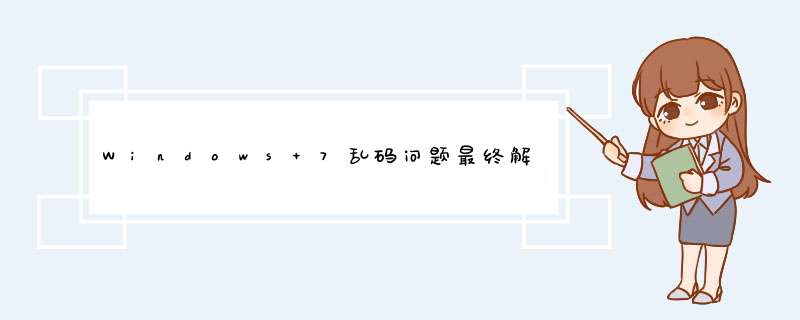
一、Windows7乱码问题来龙去脉
旅居香港的姐姐安装的是我提供的简体中文版本的Windows7旗舰版,按理是可以顺利兼容简体软件的,然而问题就出在姐姐对默认的安装设置进行了修改。因为姐姐经常使用繁体软件,她将系统的“区域和语言”的“格式”、“位置”、“默认输入语言”、“非Unicode程序的语言”都设置成了更加顺手的香港繁体。
我们知道Unicode也可称为统一码,为每种语言的每个字符设置了统一且唯一的二进制编码,以满足跨语言、跨平台进行文本转换处理的要求,然而,还是有不少程序并不支持该编码,这时就有必要设置非Unicode程序使用的语言编码了。像迅雷这样的软件就支持简体中文编码,而不支持Unicode,当设置了香港繁体的非Unicode就会出现乱码,同理,将非Unicode设置为简体后,很多不支持Unicode的繁体软件也会出现乱码。这个乱码问题难道是两难的吗?其实,我们使用Windows7的语言包补丁安装功能就可以顺利解决。
二、巧妙解决Windows7乱码
1安装合适的语言包
首先,要能安装多种语言包的Windows7只能是旗舰版或者企业版,接着我们就来解决这个问题吧。我们点击“开始-WindowsUpdate”打开自动更新窗口。
在窗口中点击“34个可选更新”链接,在可以下载安装的语言包列表中选择“繁体中文语言包”,确定即可。
回到刚才的窗口点击“安装更新”按钮开始下载安装。
安装完语言包补丁需要重启。重启的过程需要配置补丁。
2合理设置区域和语言
安装完繁体中文语言后,我们还需要进行合理的'配置。进入控制面板的“时钟、语言和区域”选项,选择“管理”选项,将“非Unicode程序中所使用的当前语言”设置为“中文简体”。
该设置需要重启计算机。接着我们安装所有的简体软件,比如:迅雷、QQ等,这时这些软件的乱码已经消失了。
而且系统界面已经变成了繁体中文的了。
由于以后日常使用的软件基本是繁体的,我们再次通过“时钟、语言和区域”选项将“非Unicode程序中所使用的当前语言”设置为“香港繁体”。再次重启系统后即可设置完成了。这时就可以正常安装使用繁体中文软件,以后再次安装简体中文软件需重新设置“非Unicode程序中所使用的当前语言”为简体中文。
类似的问题也常会出现在Windows其他版本,比如:Windowsxp,解决方法是接近的,不过,Windows7的多语言包安装功能还是要比以前的系统方便了许多了。方法/步骤
1、应用程序出现乱码。
2、单击开始菜单,打开“控制面板”。
3、在“控制面板”中选择“区域和语言”选项。
4、在“区域和语言”属性对话框中,切换到“管理选项”。
5、这时会看到“非Unicode程序的语言”。这就是在设置语言时设置不当造成的。
6、点击“管理选项”属性对话框中的“更改系统区域设置”。
7、单击“区域和语言设置”对话框中的下拉选项。
8、将系统区域设置更改为“中文(简体,中国)”。
9、单击“确定”按钮。
10、在d出的提示框中选择“现在重新启动”,重新启动电脑。
11、重启后就不会出现乱码了。汉字乱码现象有4种类型: \x0d\1文本乱码:是Windows系统显示乱码,如:菜单、桌面、提示框等。这是由于注册表中有关字体部分的设置不当引起的; \x0d\2文档乱码:是各种应用程序、游戏本来显示中文的地方出现乱码。这种乱码形成的原因比较复杂,有第1类的乱码原因,也可能是软件中用到的中文动态链接库被英文动态链接库覆盖所造成的; \x0d\3文件乱码:主要是指邮件乱码; \x0d\4网页乱码:是由于港台的繁体中文大五码(BIG5)与大陆简体中文(GB2312)不通用而造成的。 \x0d\\x0d\消除各类乱码的方法 \x0d\\x0d\一 系统乱码的消除方法 \x0d\这类乱码是由于在Windows注册表中,关于字体部分配置不正常造成的,即使你用内码翻译软件处理也不会消除这类乱码。那怎么办呢?请跟我来: \x0d\\x0d\方法一:找一台与你的Windows版本相同且显示正常的机器,依下列步骤进行: \x0d\1在正常机器上选择“开始”→“运行”,在对话框中键入“regedit”,打开注册表编辑器; \x0d\2请你将光标定位到“HKEY_LOCAL_MACHINE\ system\CurrentControlSet\Control\ Fontassoc”,然后选择“注册表”→“导出注册表文件”,再选择“分支”,导出该分支注册表信息到文件(如ZTREG)中; \x0d\3把ZTREG文件拷贝到你那显示乱码的机器上,方法是:在显示乱码的机器上运行“regedit”,打开注册表编辑器,选择“注册表”→“导入注册注册表”,把ZTREG文件导入注册表中即可。 \x0d\\x0d\方法二:如果你找不到一台与你的Windows版本相同且显示正常的机器,则需要手工恢复字体部分的注册表 \x0d\项,其步骤是: \x0d\\x0d\1首先在显示乱码的机器上选择“开始”→“运行”,在对话框中键入“regedit”,打开注册表编辑器; \x0d\2选择“HKEY_LOCAL_MACHINE\System\ CurrentControlSet\Control\Fontassoc”,正常情况下,会有Associated DeaultFonts、Associated CharSet两个文件夹,其正确的内容应是: \x0d\\x0d\子目录内容 \x0d\中文Win98 \x0d\中文Win98(OEM版) \x0d\中文Win2000 \x0d\Associated CharSet \x0d\ANSI(00)=“yes” \x0d\GB2312(86)=“yes” \x0d\DEN(FF)=“yes” \x0d\SYMBOL(02)=“no” \x0d\ANSI(00)=“yes” \x0d\GB2312(86)=“yes” \x0d\OEM(FF)=“yes” \x0d\SYMBOL(02)=“no” \x0d\ANSI(00)=“yes” \x0d\OEM(FF)=“yes” \x0d\SYMBOL(02)=“no” \x0d\Associated DefaultFonts \x0d\AssocSystemFont=“simsunttf” \x0d\FontPackageDecorative=“宋体” \x0d\FontPackageDontcare=“宋体” \x0d\FontPackageModern=“宋体” \x0d\FontPackageRoman=“宋体” \x0d\FontPackageScript=“宋体” \x0d\FontPackageSwiss=“宋体” \x0d\或 \x0d\AssocSystemFont=“simsunttf” \x0d\FontPackage=“新宋体” \x0d\FontPackageDecorative=“新宋体” \x0d\FontPackageDontcare=“新宋体” \x0d\FontPackageModern=“新宋体” \x0d\FontPackageRoman=“新宋体” \x0d\FontPackageScript=“新宋体” \x0d\FontPackageSwiss=“新宋体” \x0d\\x0d\3当出现汉字乱码时,上述两个文件夹中的内容就会不完整,有的没有Associated CharSet文件夹或其中的内容残缺不全;有的 Associated DefaulFonts下的内容残缺。如果遇到这种情况怎么办呢?其实你只要打开注册表编辑器,在 “HKEY_LOCAL_MACHINE\System\CurrentControlSet\Control\Fonassoc”下,根据以上的正确内容恢复即可。 \x0d\\x0d\二 应用程序、游戏乱码的消除方法 \x0d\明明是中文软件,可显示界面上却出现乱码,这可能是由于注册表中关于字体设置的信息不正确地被改变而造成的,一般是因为软件的中文链接库被英文链接库覆盖而引起的,这种现象经常发生在用微软开发工具,例如VB、VC开发的中文软件上。在这类软件中,菜单等显示界面上的汉字都是受一个动态链接库“DLL文件”控制,而软件的这个动态链接库一般是安装在Win 98/2000的System目录下的,如果以后你安装了某个英文软件也使用同名的动态链接库,则英文软件的动态链接库就会覆盖掉你原先的Windows\System下的中文软件的动态链接库。这样,当你运行中文软件时就会调用英文的动态链接库,因此出现乱码。解决办法是重新安装中文软件,恢复中文动态链接库即可。 \x0d\按以上试试看。自从微软WIN 10 *** 作系统发布以来,很发烧友都安装了WIN 10的评估版本。可是很多人在安装了系统的中文补丁包之后还是有部分程序或者文档是乱码显示的,那么win10安装中文补丁包后部分程序或文档乱码显示怎么解决下面我们一起来看看吧!
方法/步骤
首先,确认您的win10 *** 作系统已经安装了中文补丁包。
第二步,点击屏幕左下角的开始菜单----选择“设置(setting)”----时间和语言----点击相关设置下的“Additional date,time,& regional settings”
d出“时间语言和区域”对话框,点击“区域”大类中的“更改位置”
在d出的“区域”对话框中,选择“管理”选项卡,点击下面的“更改系统区域设置”
在d出的“区域设置”对话框中,将系统区域更改为“中文(简体,中国)”
IE下载文件乱码解决
WINDOWS键+R或者在开始菜单-运行中输入gpeditmsc,然后回车进入策略组。然后依次找到计算机配置--管理模板--windows组件--internetexplorer,在右侧找到“自定义用户代理字符串”双击打开
在打开的窗口中选择“已启用”,然后在下方输入IE版本字符串的方框中输入“MSIE90”点击确定,退出策略组,重启浏览器则乱码会变成中文了
注意事项
系统必须已经安装了中文补丁包和已经将区域位置设置为中国
以上就是win10安装中文补丁包后部分程序或文档乱码显示的解决方法介绍, *** 作很简单的,大家学会了吗?希望能对大家有所帮助!
应该是乱码的问题,用360软件,修复系统,就能解决了,不用重新下载,也不用卸载,我电脑之前就是这样的问题,所有游戏玩不了,系统修复就解决了。
系统修复方法大全:
使用系统还原:
如果您的系统开启了系统还原功能,并且还原点比较合适(距离出问题时间较近的还原点),用这项功能进行系统修复是最省时省力的。
虽然还原到之前时间点的系统状态,但被还原的只是系统和软件,您在还原点之后的文件资料(包括文档、照片、视频以及其他文件)不会被修改。
该功能比较好用,往往会在关键时刻助你一臂之力,建议大家不要将其关闭。
使用自带的高级启动修复:
开机时按F8键,进入Windows7高级启动选项,这和WindowsXP的安全模式比较,多了第一项的“修复计算机”和后面的“禁用系统失效时自动重启”,“禁用驱动程序签名强制”三项。
而“修复计算机”就是Windows7系统光盘启动修复选项全部功能。
系统自带SFC命令修复:
就是用Windows7系统自带的修复功能也就是sfcexe这个程序。
一般的运行方式是在“开始菜单”中搜索“cmd”,右键选择”用管理员权限打开“,然后输入“sfc /scannow”并按下回车键。等待一段时间之后大多数情况下也就搞定了。
在搜索结果中找到CMD程序,右键点击程序,选择以管理员身份运行!调出命令提示符!在命令提示符输入Sfc/?后回车,对话框将提示你所有的修复命令!
在提示符后面输入Sfc /Scannow回车,执行扫描系统文件并自动修复!等待修复完成即可!整个扫描过程持续时间大概10分钟。扫描结果会详细列出问题点。
我们还可以对系统的参考文件进行扫描和自动修复!只要在命令框输入Sfc /Scanfile回车即可!
升级覆盖安装:
首先,最简单有效的方式就是在原有系统环境下选择“升级”安装现有系统。“升级”安装之所以被打上引号,是因为仅借助其来修复系统,并不是真的升级。
以目前比较常见的Windows7为例,这种安装方式就是放入安装盘(包括系统光盘和专门制作的系统U盘)或者用“软媒虚拟光驱”加载系统镜像后,选择“升级”安装的方式修复系统。
这种方式简单而且安全,缺点是比较耗时。如果您不是太着急的话,推荐使用这种方式。
win10安装软件出现乱码怎么办
1、打开控制面板
2、进入控制面板后再点击添加语言
3、然后再点击更改日期,时间数定格式
4、在管理选项下面点击更改系统区域设置按钮 。
5、在选择区域中选择中文(简体,中国然后再点击确定。
6、此时会提示你需要重启一下电脑才可以更换区过来,点击现在重启计算机
7、再安装同样这个软件的时候就会看到正常的简体中文安装软件的界面。
欢迎分享,转载请注明来源:内存溢出

 微信扫一扫
微信扫一扫
 支付宝扫一扫
支付宝扫一扫
评论列表(0条)